En Educadictos continuamos con los artículos dedicados a los servicios más destacados de Google relacionados con la ofimática. En este nuevo post te explicamos las ventajas que puede tener para ti el uso de las hojas de cálculo como alternativa gratuita a Excel.
Antes que nada, os recordamos que la hojas de cálculo de Google o Google Sheets son muy prácticas, compatibles y ofrecen numerosas opciones como crear, abrir, editar, guardar, compartir y trabajar de manera colaborativa con otras personas en tiempo real desde cualquier dispositivo.
Alternativa gratuita a Excel: hojas de cálculo de Google
instrucciones prácticas para manejar las hojas de cálculo de google.
Hoja en blanco
Una vez que hayamos iniciado sesión en la cuenta de Gmail, debemos ir a la esquina superior derecha en el icono “Aplicaciones” y seleccionar “hojas de cálculo”. Seguidamente aparecerá una nueva ventana con las diferentes plantillas prediseñadas y la opción de crear el documento en una hoja en blanco.
También se puede visualizar una lista con los documentos creados anteriormente, si fuera el caso.
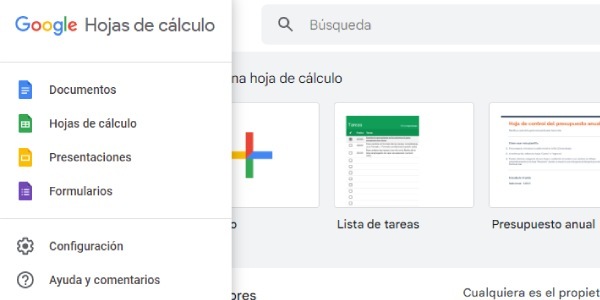
Nosotros vamos a centrar esta explicación a través de una hoja en blanco. Al elegir la opción “nuevo +” se abrirá la hoja y te encontrarás una serie de celdas y filas (numeradas), formadas por columnas (identificadas en letras).
En la parte superior se encuentra la cinta de opciones y el menú de herramienta, mientras que en la parte central está la hoja donde trabajaremos.
Asimismo, encontrarás una barra inferior donde puedes añadir una nueva hoja y te aparecen todas las creadas, incluso puedes duplicar la hoja, agregarle color, cambiar el nombre hasta proteger y ocultar.
Insertar columna y fila
Las columnas van de la A a la Z. Pero si deseas agregar una nueva puedes dirigirte a la última y hacer clic con botón derecho y elegir “Insertar a la derecha o izquierda”. También tienes la opción de modificar el tamaño, eliminar, ocultar o borrar la columna.
Para insertar una fila solo debes ubicarte justo en la fila de donde quieres añadir la nueva, hacer clic en botón derecho y seleccionar “Insertar 1 fila encima” o “Insertar 1 fila por debajo”.
Operaciones sencillas
Todas las operaciones que queremos hacer en las celdas deben comenzar con el signo igual. Para sumar números, por ejemplo, selecciona la celda donde deseas que aparezca el resultado y utiliza la fórmula =SUMA (celda: celda) o simplemente escribe =SUMA (valor; valor).
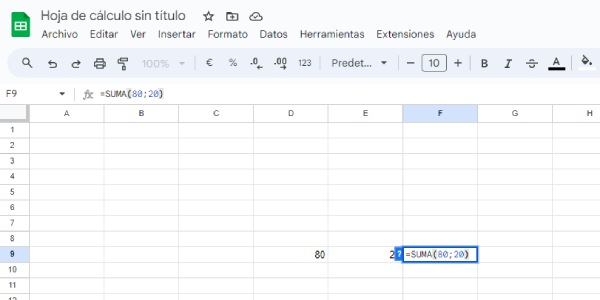
Otra forma sencilla de hacerlo es ubicarte en la celda donde quieras que aparezca el resultado y haciendo clic en el botón “Funciones” (∑).
En el caso de la resta, utiliza la fórmula =MINUS (celda; celda) o puedes restar los valores directamente en la celda deseada escribiendo por ejemplo =B2-A2.
Para multiplicar números, puedes usar la fórmula =(celda*celda) o puedes escribir = (valor*valor). Además de las fórmulas mencionadas, la herramienta “Hojas de cálculo” de Google ofrece otras funciones como divisiones, promedio, máximo y mínimo, entre otras.
Insertar gráfico
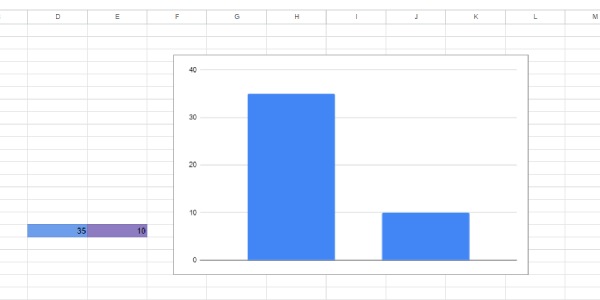
En primer lugar, selecciona los datos que deseas incluir en el gráfico. Puedes elegir una columna o fila completa, incluso un rango específico de celdas. Seguidamente haz clic en la pestaña “Insertar” en la barra superior y en el menú desplegable escoge “Gráfico”.
Una vez seleccionada esta opción te aparecerá una ventana emergente con diferentes tipos de gráficos. Cuando decidas el de tu preferencia sólo tienes que clicar en “Aceptar” y automáticamente el gráfico se insertará en tu hoja de cálculo.
Compartir documento
Para compartir un documento debes ir a la parte superior derecha y hacer clic en el botón “Compartir”. Se abrirá una ventana de “Añadir personas y grupos”, donde puedes ingresar direcciones de correo electrónico de las personas con las que deseas compartir el documento.
Asimismo, puedes seleccionar si permites que tengan acceso para ver, comentar o editar el documento. Si prefieres copiar un enlace para compartirlo, haz clic en el enlace “Obtener vínculo” en la esquina inferior izquierda de la ventana.
Plantillas prediseñadas
Ofrecen una estructura y formato predefinidos para distintos tipos de documentos, lo que facilita la creación de hojas de cálculo. Estas plantillas incluyen: gestión de proyectos, registros, presupuestos y seguimiento financiero, entre otros.
Lo más interesante es que también son completamente gratuitas y se van actualizando con el tiempo.
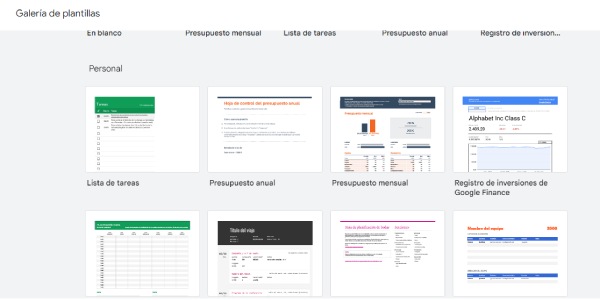
Ventas de usar hojas de cálculo de Google
- Compatibilidad con otras herramientas
- Acceso en línea
- Guardado automático
- Funciones avanzadas
- Facilidad de uso
- Trabajo colaborativo
En resumen, esta aplicación ofrece un amplio abanico de posibilidades para facilitar tu trabajo y ser una alternativa gratuita a Excel ¿te gustaría aprender más sobre esta herramienta y actualizar tus conocimientos? Te recomendamos el curso de Ofimática en la nube: Google Drive.






